يجد العديد من مستخدمي Mac أنفسهم بحاجة إلى برامج Windows فقط في بعض الأحيان. ربما بدأت العمل عن بُعد وتحتاج إلى استخدام برنامج معين يعمل فقط على Windows ، أو ربما اشتريت جهاز Macbook ولا يمكنك العثور على بديل لنظام Mac لبعض البرامج المفضلة لديك ، أو ترغب في ممارسة لعبة متاحة فقط لنظام التشغيل Windows. بغض النظر عن أسبابك ، توجد عدة خيارات لفتح برامج Windows على macOS.
لسوء الحظ ، لا توجد أفضل طريقة عالمية لتشغيل تطبيقات Windows على جهاز Macbook ، فلكل طريقة مزاياها وعيوبها. هنا سوف نصف هذه الطرق وسرد إيجابيات وسلبيات كل منها ، ويمكنك أن تقرر أيهما هو الأفضل في حالتك.
كيفية تشغيل برامج Windows على نظام Mac
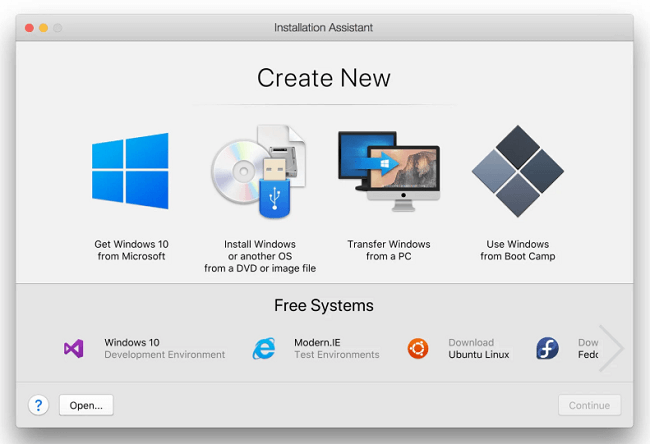
هناك ثلاث طرق أساسية لتشغيل برنامج Windows على جهاز Mac: تشغيل Windows على جهاز افتراضي (مثل يوازي سطح المكتب or فيرتثلبوإكس) ، وتثبيت Widows على جهاز Macbook كنظام تشغيل ثانوي (عبر معسكر)، و الركض نبيذ.
تتيح لك الأجهزة الافتراضية تثبيت Windows وفتحه في نافذة على سطح مكتب Mac. سيعتقد Windows أنه يعمل على جهاز كمبيوتر حقيقي ، عندما يتم تشغيله داخل أحد التطبيقات. باستخدام الأجهزة الافتراضية ، يمكنك تشغيل كل من macOS و Windows في نفس الوقت ، وهو أمر مفيد إذا كنت ترغب في فتح برنامج Windows واحد إلى جانب تطبيقات Mac الخاصة بك. ومع ذلك ، عند تشغيل جهاز افتراضي ، يتم تقسيم موارد جهاز الكمبيوتر الخاص بك بين نظامي التشغيل ، لذلك يعمل كل شيء بشكل أبطأ إلى حد ما من المعتاد.
من ناحية أخرى ، يمنح التشغيل المزدوج لكلا نظامي التشغيل الموارد الكاملة لجهاز الكمبيوتر الخاص بك. يمكنك تثبيت Windows جنبًا إلى جنب مع macOS ويمكنك تحديد أي واحد يتم تحميله عند تشغيل Macbook. إذا اخترت macOS ، فسيتم تحميله وسيكون به كل وحدة المعالجة المركزية وذاكرة الوصول العشوائي المتاحة تحت تصرفه. إذا كنت ترغب في استخدام Windows ، فأنت تقوم بإعادة التشغيل إلى Windows ، وستتوفر جميع موارد جهاز Macbook الخاص بك. سيسمح لك ذلك بتشغيل ألعاب كثيفة الاستخدام للموارد أو برامج أخرى دون إبطاء جهاز الكمبيوتر الخاص بك ، على عكس الأجهزة الافتراضية.
يتطلب كلا الخيارين أعلاه الحصول على (أو شراء) ترخيص Windows. يجب إدخال مفتاح الترخيص أثناء التثبيت أو بعده لتنشيط Windows. نبيذ أمر آخر: فهو يسمح لك بتشغيل تطبيقات Windows على macOS نفسه. الجانب السلبي نبيذ لن تتمكن من تشغيل جميع برامج Windows نيابة عنك ، فقط بعضها.
قم بتشغيل تطبيقات Windows على Mac باستخدام Parallels Desktop

المتوازيات من المحتمل أن يكون الجهاز الظاهري الأكثر شيوعًا لنظام التشغيل Mac ، فهو سهل الاستخدام للغاية وسهل الاستخدام لمستخدمي الكمبيوتر العاديين. لست مضطرًا إلى تهيئة أي شيء بنفسك - فسيقوم التطبيق بذلك نيابة عنك ، حتى أنه يقوم بتنزيل Windows أو استخدام ما لديك بالفعل إذا كنت تستخدمه معسكر.
يمكنك فتح Windows في نافذة منفصلة (بما في ذلك وضع ملء الشاشة) ، أو يمكنك تشغيل وضع الترابط. في وضع التماسك ، سيتم تشغيل الجهاز الظاهري في الخلفية ، بينما يمكن تشغيل برامج Windows جنبًا إلى جنب مع تطبيقات Mac الخاصة بك. يمكنك أيضًا وضع برامج Windows على سطح مكتب macOS أو تثبيتها في Dock. يوازي سطح المكتب يسمح لك بالنسخ واللصق أو السحب والإفلات بين Windows و macOS دون أي مشاكل.
يوازي سطح المكتب هو تطبيق مدفوع ، إلا أنه يوفر فترة تجريبية مجانية مدتها 14 يومًا حتى تتمكن من تجربته وتحديد ما إذا كان هذا التطبيق مناسبًا لك.
الخلاصة: المتوازيات هي أفضل طريقة لتشغيل برامج Windows على جهاز Macbook إذا كنت لا تمانع في إنفاق المزيد من أجل تجربة سلسة وخالية من المتاعب ، وميزات عملية وسهولة التثبيت.
افتح برنامج Windows على جهاز Macbook عبر VirtualBox

إذا كنت لا تخطط لإنفاق أموال إضافية على جهاز افتراضي ، فيرتثلبوإكس من Oracle هو اختيارك. ستظل بحاجة إلى ترخيص Windows بالرغم من ذلك. فيرتثلبوإكس ليس من السهل استخدام المتوازيات ويفتقد بعض الميزات المفيدة ولكن يمكنه إنجاز المهمة. فيرتثلبوإكس يتطلب أيضًا معرفة تقنية أكثر من المتوازيات حيث يحتاج المستخدمون إلى ضبط بعض الإعدادات بأنفسهم عند تثبيتها.
الخلاصة: فيرتثلبوإكس قد يكون الخيار الأفضل إذا كان لديك بالفعل مفتاح ترخيص Windows أو كنت مستعدًا لشراء مفتاح جديد ولكن لا تريد إنفاق أكثر من ذلك ، وتريد أن تكون قادرًا على الوصول بسرعة إلى برامج Windows الخاصة بك دون إعادة تشغيل الكمبيوتر كل زمن.
قم بتثبيت Windows على Mac باستخدام Boot Camp

معسكر يأتي مع جهاز Mac الخاص بك مجانًا ، ويسمح لك بتثبيت Windows جنبًا إلى جنب مع macOS ، بحيث يمكنك التمهيد المزدوج بينهما عند بدء التشغيل. ماك معسكر مساعد سيساعدك على تثبيت Windows وتقسيم محرك بدء التشغيل وتثبيت برامج التشغيل الضرورية.
كعيب محتمل ، يمكن تشغيل نظام تشغيل واحد فقط في نفس الوقت ، لذلك سيتعين عليك إعادة التشغيل بينهما اعتمادًا على التطبيقات التي تحتاج إلى تشغيلها في الوقت الحالي. قد تكون هناك نقطة أخرى ضدها هي حقيقة أن Windows و Mac يستخدمان أنظمة ملفات مختلفة ، لذلك لن تتمكن من فتح ملفات Mac على Windows أو العكس ما لم تقم بتثبيت محركات أقراص خاصة بجهات خارجية لها. هذه ليست مشكلة عند استخدام الأجهزة الافتراضية.
لأن معسكر يقوم بتشغيل Windows مباشرة على جهاز Mac الخاص بك ، ويحتوي Windows على جميع موارد جهاز Mac الخاص بك ويمكنه تشغيل البرامج بأقصى أداء ممكن. هذا يجعل التشغيل المزدوج مثاليًا إذا كنت بحاجة إلى تشغيل برامج كثيفة الاستخدام للموارد مثل الألعاب الأحدث أو برامج تحرير الفيديو.
الخلاصة: تثبيت ويندوز عبر معسكر هي أفضل طريقة لتشغيل برامج وألعاب Windows كثيفة الاستخدام للموارد على جهاز Mac إذا كنت لا تمانع في إعادة التشغيل في كل مرة تحتاج إلى الوصول إليها.
قم بتشغيل برنامج Windows باستخدام Wine
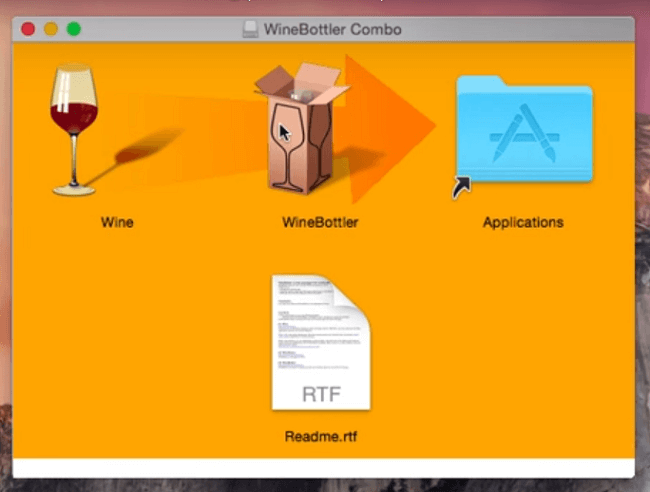
نبيذ هي طبقة توافق تسمح لبرامج Windows بالعمل على أنظمة تشغيل أخرى (Linux و Mac). يتحدث مجازا ، نبيذ يترجم البرامج المكتوبة "بلغة Windows" إلى "لغة macOS" على الفور. لسوء الحظ ، مثل أي مترجم آلي ، فهو ليس مثاليًا في ترجماته. ستعمل بعض برامج Windows على النحو المنشود ، بينما سيكون لدى البعض الآخر أخطاء أو لن يعمل على الإطلاق. يمكنك التحقق قاعدة بيانات تطبيق النبيذ لمعرفة البرامج التي سيتم تشغيلها على macOS.
الخلاصة: نبيذ هو الخيار الأفضل إذا كنت تريد شيئًا مجانيًا ، وإذا كانت البرامج التي تحتاجها مدعومة من نبيذ.